Сообщения об инцидентах в почтовом клиенте
Модуль Политики безопасности автоматически отправляет сообщение о срабатывании правил безопасности на почтовый адрес, указанный в настройках модуля. Сообщение доступно для просмотра в почтовом клиенте, используемом адресатом.
Для получения информации о случаях срабатывания правил безопасности модуля Политики безопасности SecureTower по электронной почте убедитесь, что выполнены соответствующие настройки отправки уведомлений по почте (подробнее см. Настройка сервиса рассылки уведомлений и Настройка уведомлений).
Для просмотра почтовых сообщений от модуля Политики безопасности:
- Выполните вход в почтовый клиент (под почтовой учетной записью, указанной в настройках подписки).
- В списке входящих откройте сообщение с заголовком «Уведомление политик безопасности Falcongaze SecureTower».
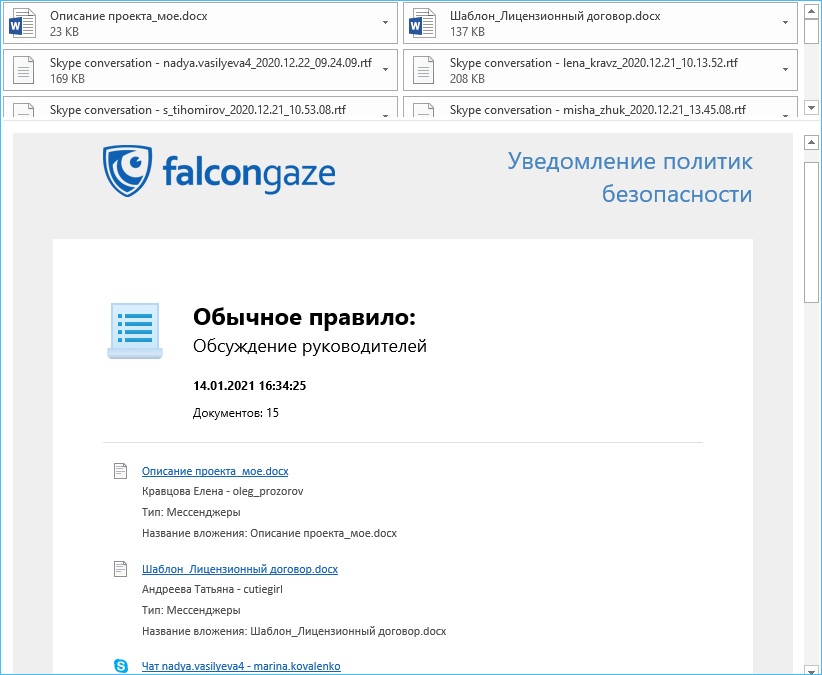
Просмотр содержимого сообщений почтового клиента в Консоли пользователя
Для полных форм отчетов (с вложениями и без) доступна возможность открывать инциденты в модуле Политики безопасности Консоли пользователя напрямую из сообщения почтового клиента.
Для того, чтобы просмотреть инцидент в модуле Политики безопасности:
- Выберите инцидент в списке и нажмите ссылку в названии документа.
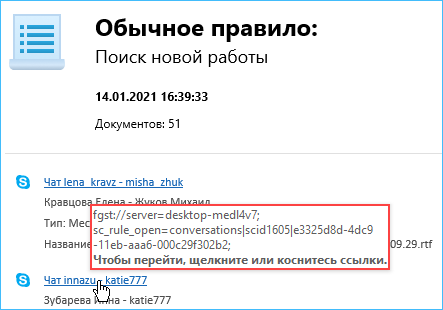
- Подтвердите переход по ссылке в диалоговом окне системы безопасности почтового клиента, если требуется. Инцидент будет открыт в Консоли пользователя SecureTower.
Для просмотра инцидента в модуле Политики безопасности Консоль пользователя SecureTower должна быть установлена на локальном компьютере.
Если режим авторизации пользователей SecureTower активен, убедитесь, что учетная запись, под которой вы авторизованы в Консоли пользователя, имеет право доступа к модулю Политики безопасности SecureTower.
В некоторых случаях ссылки на инциденты безопасности становятся неактивными. Это происходит при использовании почтовых программ (например, web-интерфейс gmail) с внутренними настройками блокировки активного содержимого.
Просмотр вложений
Для просмотра вложений на локальном компьютере без перехода в Консоль пользователя выберите вложение из списка в письме и откройте.
Вложение будет открыто в приложении, ассоциированном с форматом данных документа.
